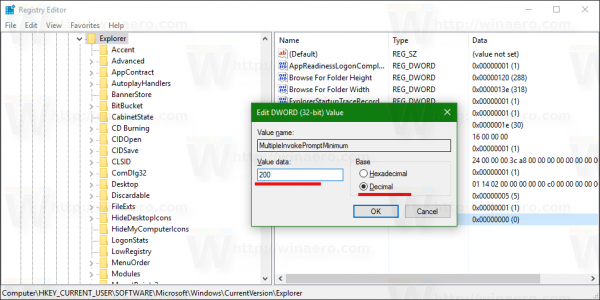Windows 10のファイルエクスプローラーで15を超えるファイルを選択した場合、[開く]、[印刷]、[編集]などのコマンドがコンテキストメニューから消えることに驚かれるかもしれません。この記事では、選択した15を超えるファイルに対してすべてのコンテキストメニューレジストリ動詞を許可する方法を説明します。
広告
lan Windows 8.1 で目を覚ます
この問題はWindows10の新機能ではありません。また、Windows 7、Windows 8 / 8.1、およびWindowsVistaにも影響します。ファイルエクスプローラーでは、Microsoftによって意図的に追加された制限があります。 15を超えるファイルを選択すると、ファイルエクスプローラーは特定のコンテキストメニューコマンドを無効にします。これは、コンピュータが応答を停止する原因となる可能性のある、一度に多数のファイルに対してコンテキストメニューレジストリアクションを実行することを回避するためです。
編集コマンドと印刷コマンドは、選択した10個のファイルに対して表示されます。
16番目のファイルが選択されるとすぐに、それらは消えます。
15を超えるファイルに対してコンテキストメニューエントリを機能させる必要がある場合は、それらのブロックを解除するための簡単なレジストリ調整があります。これがその方法です。
Windows10で15を超えるファイルのコンテキストメニューコマンドを有効にする
なぜ人々はスナップチャットのストーリーに果物を載せるのですか
- 開いた レジストリエディタ 。
- 次のレジストリキーに移動します。
HKEY_CURRENT_USER Software Microsoft Windows CurrentVersion Explorer
ヒント:を参照してください ワンクリックで目的のレジストリキーにジャンプする方法 。
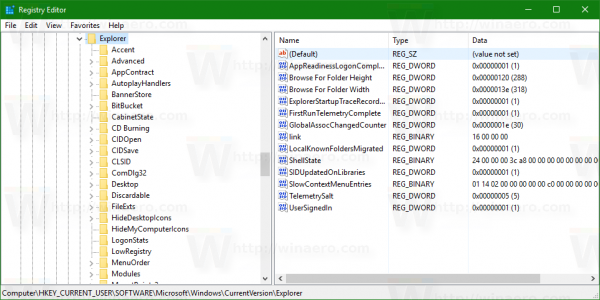
- 名前の付いた32ビットDWORD値を作成します MultipleInvokePromptMinimum 。
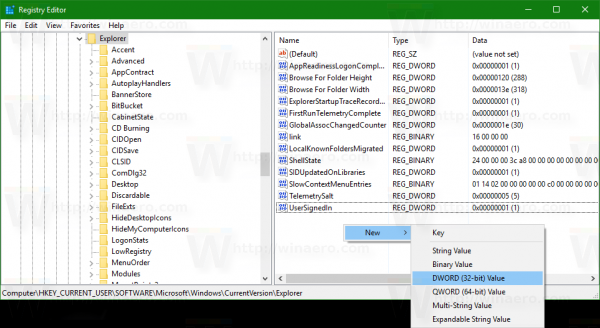
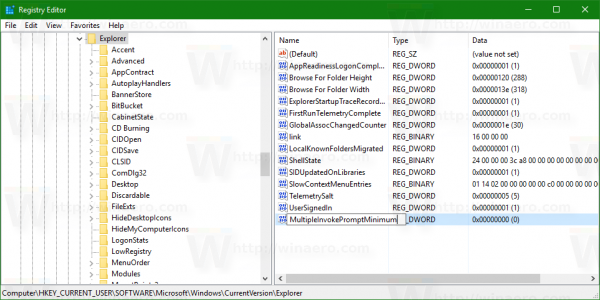 64ビットWindowsを実行している場合でも 、32ビットのDWORD値を作成する必要があります。
64ビットWindowsを実行している場合でも 、32ビットのDWORD値を作成する必要があります。
10進数の値データを、[開く]、[編集]、[印刷]などのコマンドを表示するエクスプローラーの項目数に設定します。以下の例では、DWORD値データを10進数で200に設定しているため、選択した最大200個のファイルに対してコンテキストメニューコマンドに引き続きアクセスできます。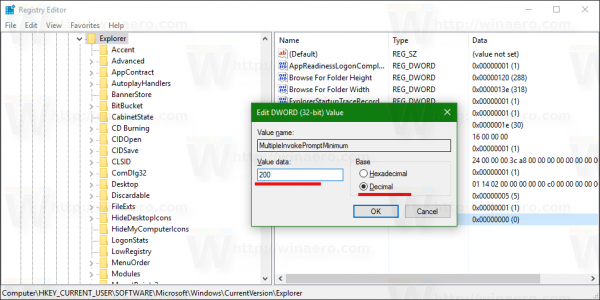
- エクスプローラーを再起動します または サインアウト そして、Windowsアカウントに再度サインインします。
これで、16個のファイルを再度選択して、不足しているコンテキストメニュー項目が表示されることを確認できます。
 この制限を解除した場合でも、多数のファイルを選択せず、エクスプローラーを使用してそれらのファイルに対してバッチアクションを実行することをお勧めします。
この制限を解除した場合でも、多数のファイルを選択せず、エクスプローラーを使用してそれらのファイルに対してバッチアクションを実行することをお勧めします。
時間を節約するには、WinaeroTweakerを使用してください。コンテキストメニューカテゴリの下に適切なオプションがあります。 ここでアプリを入手できます: WinaeroTweakerをダウンロード 。
ここでアプリを入手できます: WinaeroTweakerをダウンロード 。
それでおしまい。

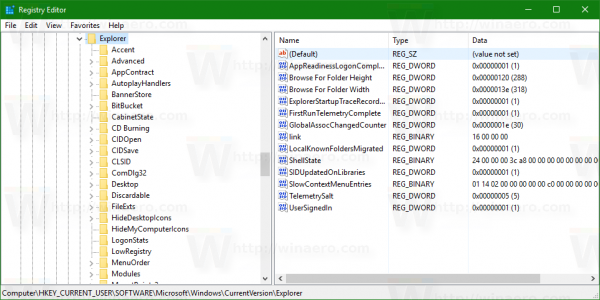
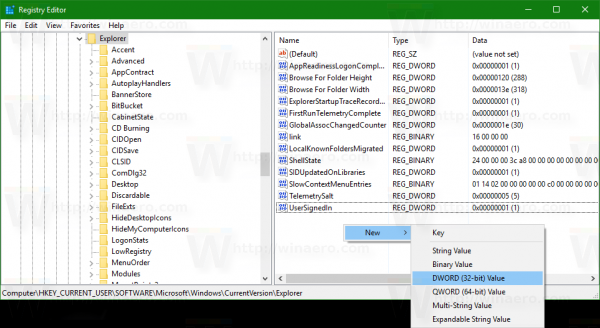
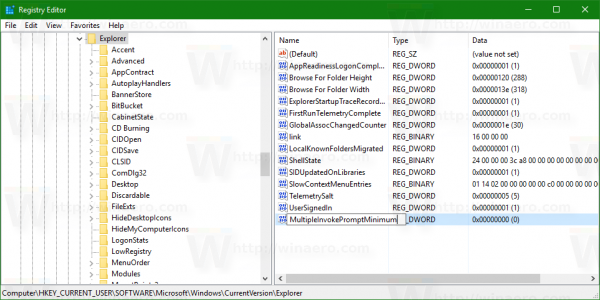 64ビットWindowsを実行している場合でも 、32ビットのDWORD値を作成する必要があります。
64ビットWindowsを実行している場合でも 、32ビットのDWORD値を作成する必要があります。